内容
切换
如何设置 Excel 打印设置:完整指南,从适合到 PDF快速修复(3个步骤快速获得最美的效果)1)Excel打印为何难(概念与原理)2)指定打印区域:仅打印必要的部分3) 纸张、方向和边距:防止剪切的基础知识4)适合一页5)页眉和页脚6)重复行/列(打印标题)7)保存为PDF8)打印质量和水印9)分页预览10)样本数据11)替代方法/自动化技巧12)常见问题的排除13)清单相关文章
如何设置 Excel 打印设置:完整指南,从适合到 PDF
Excel 打印设置在屏幕上显示正常表格 打印时出现截断或边距混乱的问题 这很让人头疼。在本文中, Excel 打印设置从原则上 适合一页、边距/页眉/页脚、重复行/列、保存为 PDF、水印、质量我们会帮您安排好一切。只要您坚持到最后,就能“一次性获得干净的输出”。
快速修复(3个步骤快速获得最美的效果)
Ctrl + P → 首先在打印预览中检查屏幕
[页面布局] → 缩放 → 适合一页에서 宽度=1 页,高度=自动(或 1 页)
仅打印特定区域:选择范围 → [页面布局] → 打印区域 → 设置打印区域 → 打印
1)Excel打印为何难(概念与原理)
显示器与打印机 基线差异:像素与点/毫米
分页符:由表格大小、边距、放大倍数、纸张和方向决定
3个关键要素:纸张/边距/放大率
热键:Ctrl+P、Ctrl+F2、Alt+P…
2)指定打印区域:仅打印必要的部分
选择范围 → [页面布局] → 打印区域 → 设置打印区域 (释放:清除打印区域)。按住 Ctrl 键可以选择多个区域。
3) 纸张、方向和边距:防止剪切的基础知识
纸张尺寸:符合 A4/Letter 等文件标准
方向:水平变化大大减少了剪辑
安:窄边距或自定义边距, 居中对齐(水平/垂直) 查看
4)适合一页
[页面布局] → 按比例 宽度=1,高度=自动或1。如果文本太小,请将高度设置为 2。
5)页眉和页脚
页码: &[Page] / &[Pages]
日期/时间: &[Date], &[Time]
文件路径/名称: &[Path]&[File]
6)重复行/列(打印标题)
[页面布局] → 打印标题 → 在要重复的行中 $1:$1,在要重复的列中 $A:$A.
7)保存为PDF
文件 → 打印 → 打印机=PDF 또는 另存为 → PDF. 选择标准/最小尺寸选项。
8)打印质量和水印
使用黑白/灰度节省成本
打印机质量模式:草稿与高质量
水印:插入页眉图像或浅色艺术字文本。
9)分页预览
[查看] → 分页预览拖动边框进行调整。
10)样本数据
구분部门物品数量단다数量
1영업项目A128,00096,000
2영업项目 B515,00075,000
3生产制造项目C482,900139,200
4인사项目 D711,00077,000
5재무项目 E334,200138,600
6영업F 项216,800142,800
7生产制造G 项165,50088,000
8인사H 项243,70088,800
9재무第一部分919,000171,000
10영업J 项611,800109,800
宽度=1,高度=自动→预览
重复行 $1:$1 설정
在标题中 &[Page]/&[Pages]
边距 = 窄 + 居中对齐
以标准质量保存 PDF
11)替代方法/自动化技巧
自定义视图保存打印设置场景
动态打印区域 通过名称定义自动扩展
模板(xltx)团队标准化
宏批量打印设置
12)常见问题的排除
症状원인溶剂
桌子是水平切割的纸张/方向/比例不匹配方向 = 横向,宽度 = 1 页,边距 = 窄
打印空白页隐藏行/列/标题图片大小重置打印区域,缩小页眉图像
保证金不平衡打印机默认边距/驱动程序自定义边距,检查打印机属性
页码弄乱了重复的页眉/页脚仅在一个位置插入数字
损坏的 PDF缩放/字体包含问题重新检查是否适合一页,包括字体
标题消失了未设置行/列重复在印刷标题中 $1:$1
13)清单
检查纸张/方向/边距/放大倍数
在所有页面上重复页眉
页眉/页脚中的页码/路径
居中
PDF 预览 = 最终版本
相关文章
Excel 错误解决指南
让 Excel 文件更轻便的所有方法
实用的 Excel 快捷键
如何正确使用VLOOKUP多条件
Excel常用函数合集